- 1投屏神器Scrcpy基本使用
- 2[AIGC] 深入理解 Java 的 JSON 序列化和反序列化
- 3开源直播工具OBS研究_syphon客户端
- 4android停止ble广播问题,Android BLE ACL_DISCONNECTED有时会延迟
- 5ssh oracle增删改查,SSH框架实现增删改查的实例
- 6window\linux连接远程开发机_一直连接开发机
- 7一款好看的新网站发布导航页源码_最新网址发布
- 8Linux用ps命令查找进程PID再用kill命令终止进程的方法_ps kill pid
- 9QtRO(Qt Remote Objects)分布式对象远程通信
- 10Good Subarrays(前缀和)
帕鲁存档跨云迁服教程_帕努服务器存档迁移
赞
踩
近期一款名为幻兽帕鲁的游戏爆火,以迅雷不及掩耳之势拳打csgo,脚踢dota2,登顶steam同时在线第一名。
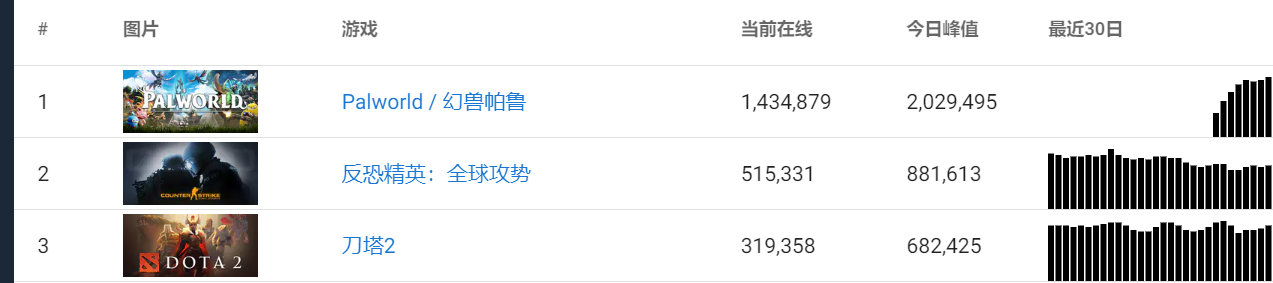
由于其独特的个人服务器机制,各大云厂商纷纷响应,腾讯云原价330的4核16G的轻量应用服务器新用户现在最低只要66元一个月(楼主就是330买的大冤种!),这不必须买起来。
活动链接:腾讯云年末感恩回馈_腾讯云优惠活动

购买了高性能新机器后,如何将老服务器上存档数据迁移到新服务器上呢?
这里就可以使用腾讯云Lighthouse配套的LighthouseCOS服务,快速迁移数据。
下面我们以阿里云的Windows实例到腾讯云轻量应用服务器Lighthouse的Windows实例为例。
终止游戏进程
为了确保存档迁移万无一失,你需要同时在原服务器和新服务器两个服务器内都停止游戏的运行,可以通过开始菜单或在搜索框内运行命令"任务管理器"来打开任务管理器。比如在腾讯云Lighthouse实例中打开任务管理器:

在任务管理器中找到名为“Pal”的进程,选中并右键单击,再点击“结束任务”。

注意:如果你打开的任务管理器提示:未运行任何应用,点击弹窗左下角的【详细信息】即可。
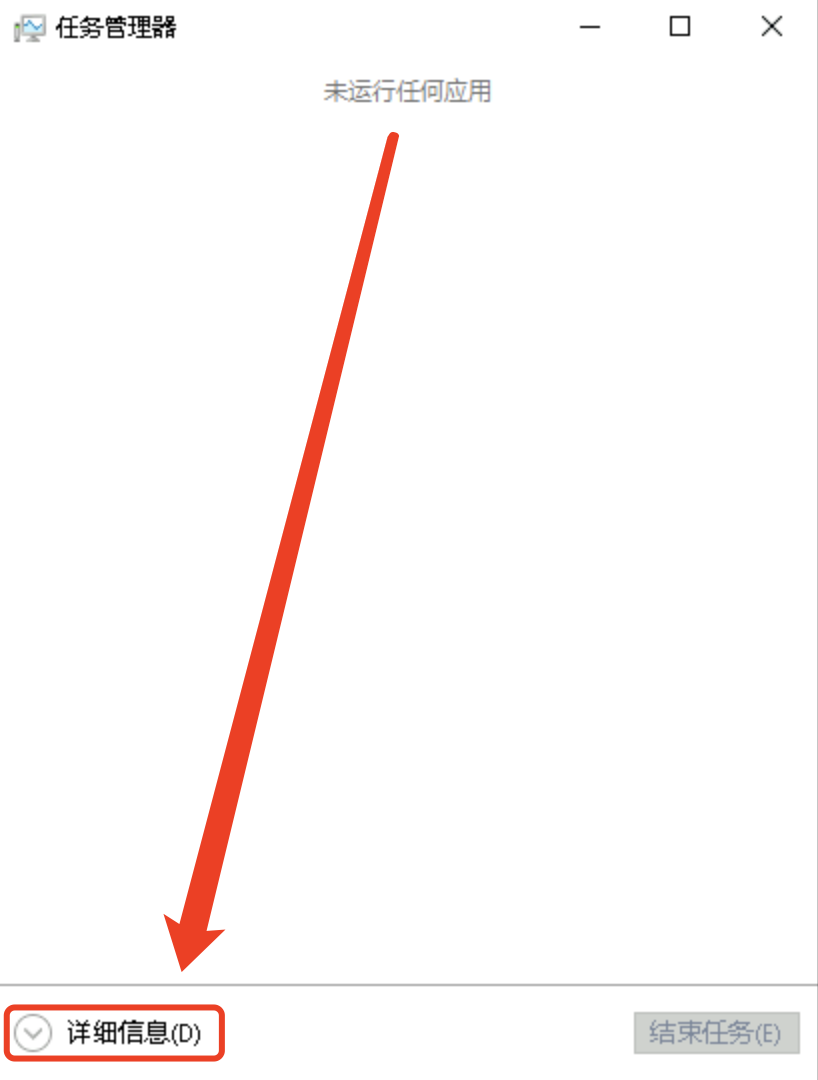
原服务器备份存档
- 登录阿里云控制台:
- 如果是在计算巢购买的实例,可以前往计算巢资源控制台界面点击ECS服务器,进入ECS实例;
- 如果是在ECS直接购买并部署请直接前往ECS控制台。
- 进入到ECS界面后,点击右上角的远程连接。注意选择workbench远程连接。远程登录好原服务器,进入存档对应的路径(根目录在steamcmd的安装目录)

C:\Program Files\PalServer\steam\steamapps\common\PalServer\Pal
- 将Saved目录压缩打包,压缩格式可以任意选择,一般使用zip压缩即可。
- 完成压缩后,在原服务器上的浏览器中进入轻量云Lighthouse控制台-对象存储【登录 - 腾讯云】,登录购买了新服务器的腾讯云账号。
- 创建新存储桶,地域建议选择和新服务器同一个园区,名称建议使用pal-backup。
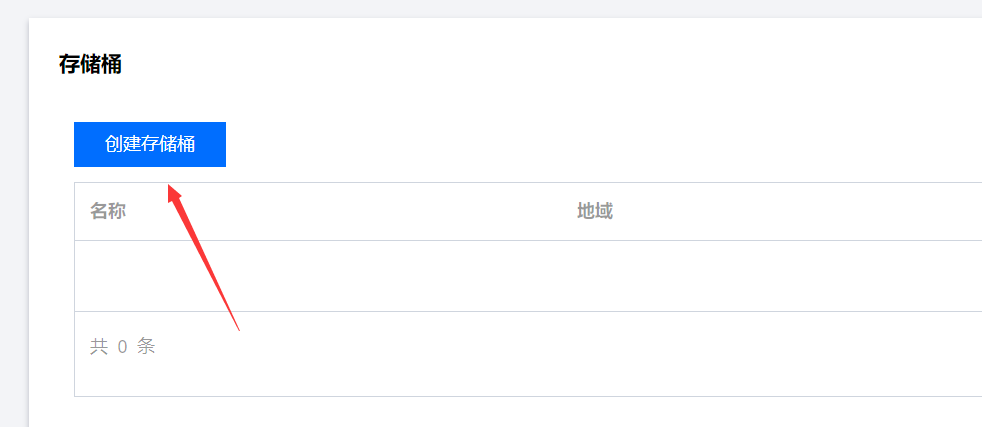
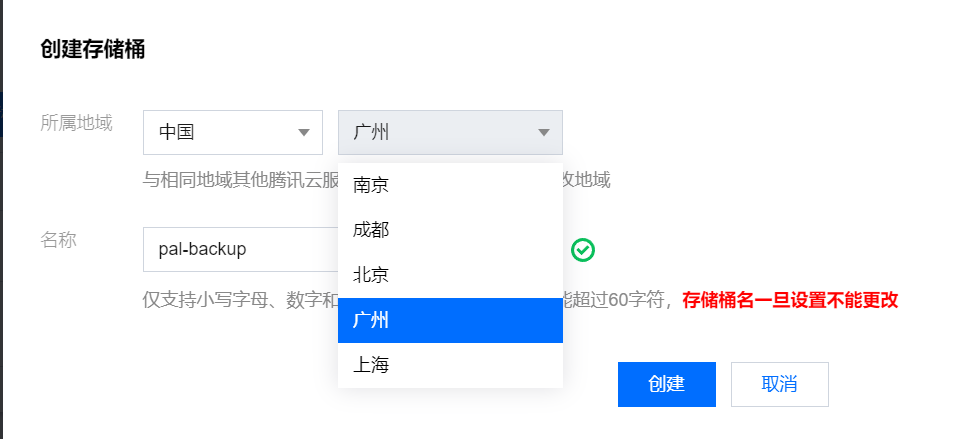
- 点击进入该存储桶,点击上传文件,将第2步打包好的压缩文件上传,上传成功即可。
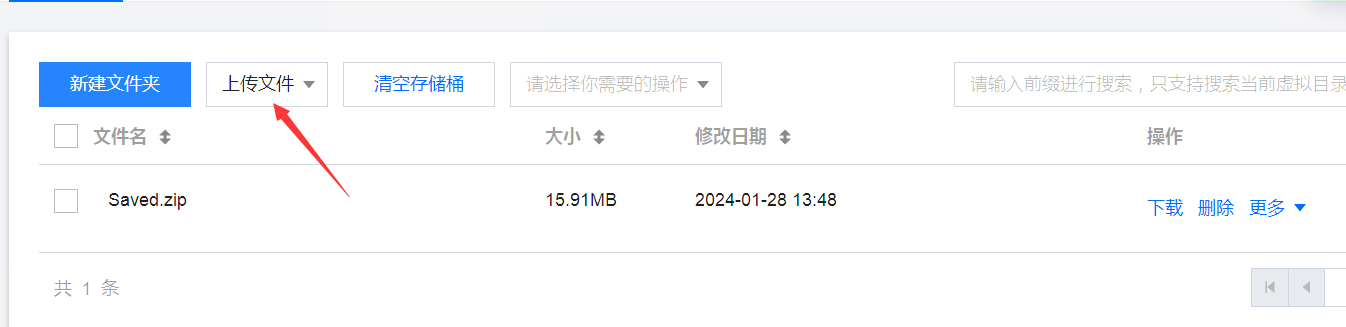
迁移存档到新服务器
1. 在新服务器上进入LH控制台-对象存储【登录 - 腾讯云】,登录购买了新服务器的腾讯云账号。
2. 进入上一阶段创建的存储桶,下载刚才上传的压缩文件,在弹出的窗口中,选择新服务器的存档目录
C:\Program Files\PalServer\steam\steamapps\common\PalServer\Pal复制
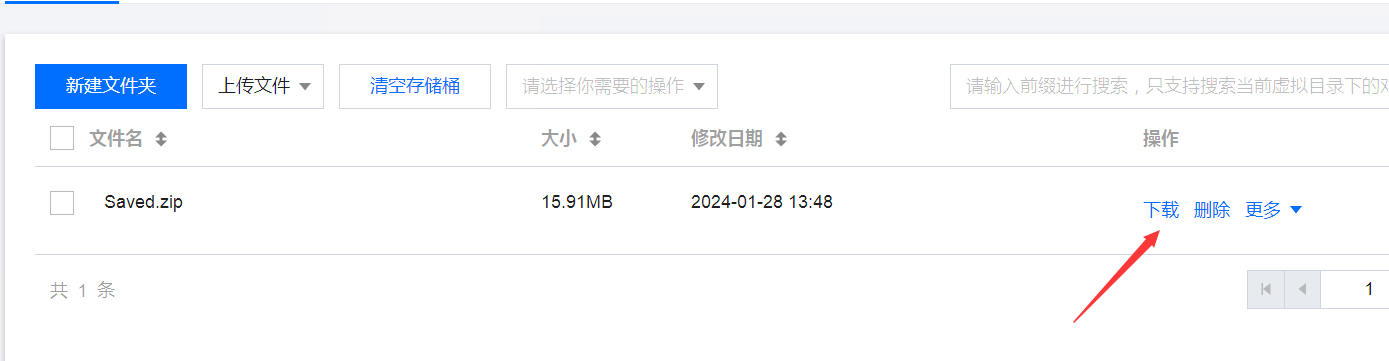
3. 将新服务器存档目录下的Saved目录改为Saved_Old,以备迁移异常恢复。
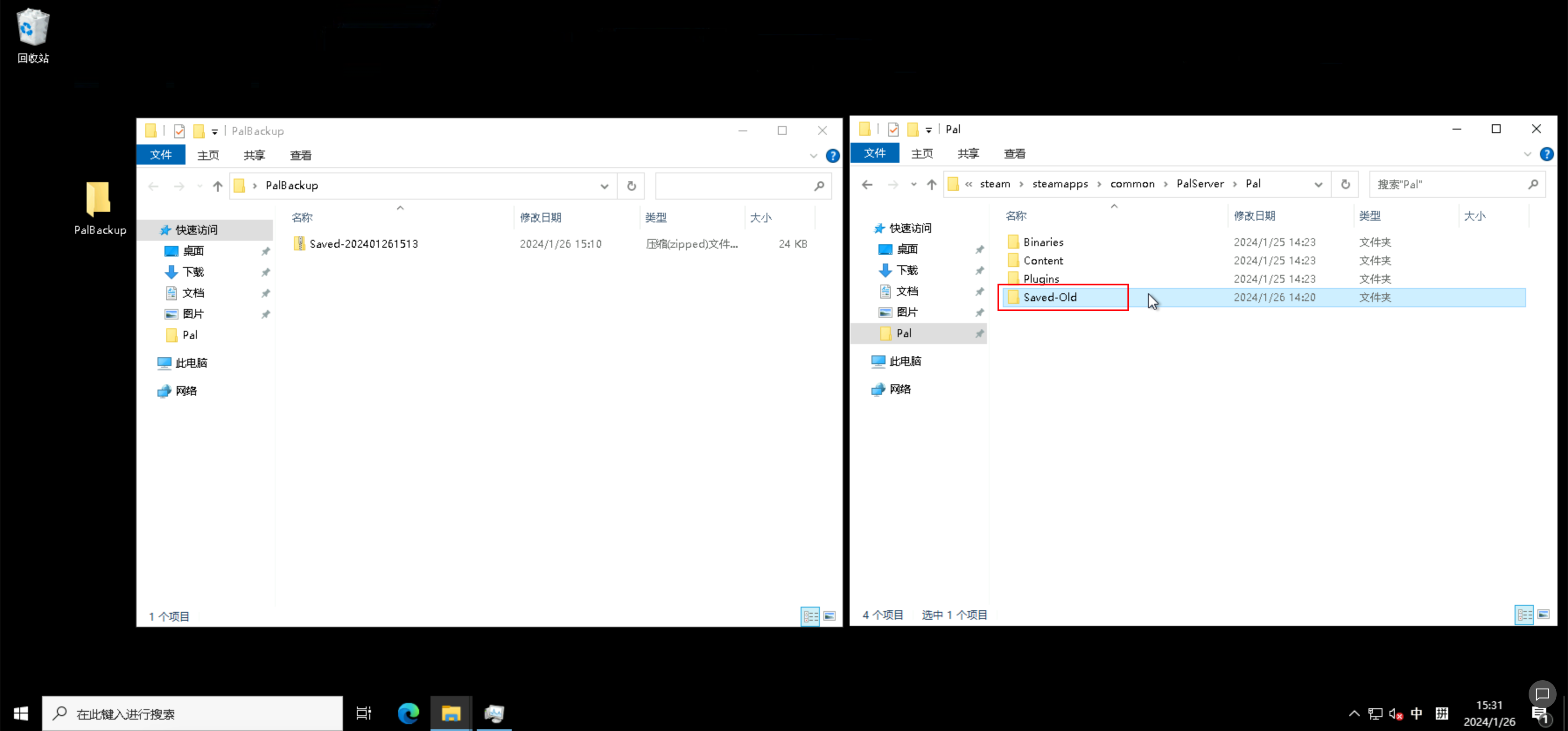
4. 将前边下载的压缩文件解压到新服务器的存档目录下
C:\Program Files\PalServer\steam\steamapps\common\PalServer\Pal
5. 至此存档迁移完成,启动帕鲁服务器,客户端登录后就可以无缝接力老的存档。
启动游戏进程
进入 PowerShell 运行如下命令,重新启动游戏。
● 点击Windows开始按钮,然后在搜索框中输入"PowerShell"。你应该能够看到"Windows PowerShell"或"PowerShell"的搜索结果。点击该结果即可打开PowerShell。
Start-ScheduledTask -TaskName "PalServerAutoStart"复制

在任务管理器内查看幻兽帕鲁是否正常启动,如符合下图表现,则证明成功,接下来就可以连接新服务器进行游戏
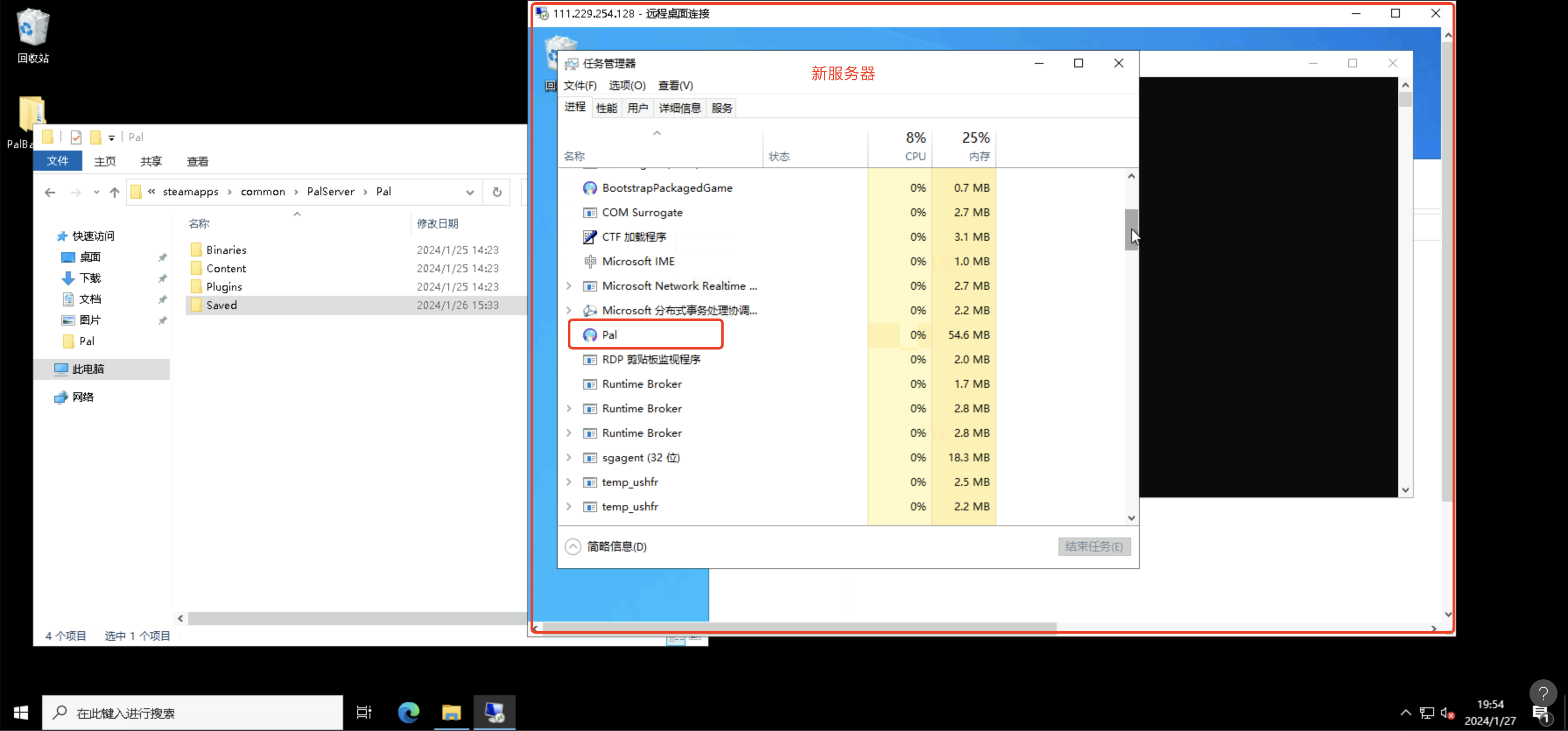
原创声明:本文系作者授权腾讯云开发者社区发表,未经许可,不得转载。
如有侵权,请联系 cloudcommunity@tencent.com 删除。


